用了Win7好一段時間了,是一款不錯的系統,無可否認這次微軟是做對了。可是儘管Win7比起Vista進步不少,只是它的搜索系統卻一直不能習慣,可以說根本不喜歡,無論它的GUI還是搜索方式都不喜歡。而且Win7搜索系統如果要搜索性能快的話就必須開啟Indexing服務,這個服務是個硬盤殺手,會不時頻繁地訪問硬盤,讀取硬盤的噪聲儘管不高,但也是讓人十分不爽。如果選擇關閉indexing服務,搜索性能就會掉不少。實在無法忍受了就上網找比較好的搜索軟件,發現了幾個不錯的搜索軟件,這裡給大家推薦其中最簡單但是搜索速度最快的Everything文件搜索軟件。
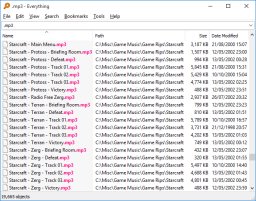
Everything是voidtools(中文主頁)開發的一款文件搜索工具,官網描述為「基於名稱實時定位文件和目錄(Locate files and folders by name instantly)」。它的優點是速度非常快,快到令人髮指的程度,是我用過的最快文件搜索軟件。支持正則表達搜索,可以作為小型文件服務器,完全支持中文搜索。體積小巧,界面簡潔易用,快速建立索引,快速搜索,同時佔用極低的系統資源,實時跟蹤文件變化,並且還可以通過http或ftp形式分享搜索。
點擊這裡下載Everything 1.2.1.352b便攜版
當然在提升搜索速度到這種程度的同時也相對的犧牲了某些東西。首先是它只支持NTFS文件系統,不支持老舊的FAT32文件系統,以現在的主機普遍都用XP或以上的系統,除了閃存U盤和閃存卡默認是FAT32格式之外,還會用到FAT32格式的情況相當稀少。另一個缺點是只能搜索文件名,不支持全文搜索。
Everything有中文界面,不過必須另外下載安裝語言包,步驟如下:
1)下載語言包Everything.lng.zip
2)解壓語言包,將其內容解壓到 Everything 安裝目錄(或解壓後將文件抄進 Everything 的安裝目錄裡)。
3)注意:如果Everything已經啟動了就必須關閉重啟軟件。
4)在程序中,菜單 Tools → Options,點擊 General 標籤,在 Language 下拉列表中選擇所需語言。
5)點擊 OK。
6)在 "language change" 彈出框中,點擊 OK。
7)關閉重啟 Everything 後就會變成相應的語言界面了。
基本搜索應用
1)在搜索框中鍵入文件或文件夾名稱的一部分,結果立刻呈現。
2)運用布爾算子
AND(且)是缺省使用的布爾算子。
例如:如果要搜索foo和bar同時出現的文件:foo bar 如果從兩者之中任一個都可以,則用 | 介於兩者之間。
例如:如果要搜索.jpg或.bmp文件: .jpg | .bmp(註:在|兩側有空格)。
3)運用通配符
通配符 * 可以匹配任意長度和類型的字符。
例如:如果要搜索以e開頭並且以g結尾的文件或文件夾: e*g
通配符 ? 可以匹配單個任意字符。
例如:如果要搜索擴展名為兩個字符的文件: *.??
4)運用正則表達式
在使用之前,確保已經打開正則表達式選項(菜單Search → Enable Regex)
- | 豎線表示或。例如:gray|grey 能夠匹配 gray或grey(註:在|兩側沒有空格)。
- () 小括號用於確定範圍。例如:gr(a|e)表示在gr和y之間有一個字母a或e。gr(a|e)y將匹配gray或grey,與gray|grey意義相同。
- ? 問號表示其前一個字符可能出現,也有可能不出現。例如:colou?r將匹配color和colour。
- * 星號表示其前一個字符可能不出現,也可能出現一次或多次。例如:ab*c將匹配ac、abc、abbc、abbbc等等。
- + 加號表示其前一個字符出現一次或多次。例如:ab+c將匹配abc、abbc、abbbc等等,但不能匹配ac。
- . 點號可用匹配任何單個非新行字符。(事實上,把哪個字符稱之為新行卻是不一定的,可能是編碼特別或位置特別,但是可以肯定的是這個行中一定包含其他字符。)在POSIX括號表達式規則中,點號只匹配一個點。例如:a.c可以匹配abc等等字符,但是[a.c]只匹配a、.、或c。
- [ ] 中括號表示能夠匹配其括號內出現的一個字符。例如:[abc]能夠匹配a、b或c。[a-z]將能夠匹配a到z之間的任意一個字符。[abcx-z]能夠匹配a、b、c、x、y或z,其也可以表示成[a-cx-z]。
- [^ ] [^ ]表示可以匹配任何一個沒有出現在其括號內的字符,與[ ]剛好相反。例如:[^abc]能夠匹配任何一個不是a、b、c的字符。[^a-z]能夠匹配任何一個非小寫字母之外的字符。
- ^ 匹配名稱開始的位置。在以行為基礎的工具中,匹配任意行的開始位置。
- $ 匹配名稱結束的位置,或者匹配字符串結尾新行的結束位置。在以行為基礎的工具中,匹配任意行的結束位置。
- {m,n} {m,n}表示其前面的字符至少重複m次,但是重複次數少於n。例如:a{3,5}匹配aaa、aaaa以及aaaaa,但是不能匹配aa或aaaaaa。此表達規則在一些老的版本中不可用。
5)在搜索條件中包含空格
為了在搜索條件中包含空格,你可以使用雙引號。
例如,"foo bar"只能匹配 foo<space>bar,而不能匹配fooadbar、fooibar等等。
6)搜索特定的文件類型
為了搜索特定的文件類型,可以在搜索框中添加文件擴展名。例如:搜索mp3文件可用 *.mp3。如果想搜索多個文件類型,可以用|分割檢索詞。
例如, *.bmp|*.jpg 可用找到擴展名為bmp或jpg的文件。
7)指定搜索位置
在檢索條件中使用\,可以指定查找位置。例如:在downloads文件夾中尋找所有avi文件:downloads\ .avi。
也可用通過菜單 搜索→匹配路徑 激活路徑選項,這樣可以把路徑直接包含在搜索條件中。例如:激活菜單 搜索→匹配路徑 後,在downloads文件夾中需找所有avi文件可以表示為downloads .avi。
8)跳轉到搜索結果
確保搜索結果是當前激活區域。比如你可以按下tab或用鼠標點擊它。然後鍵入要跳轉的目錄或文件名稱的一部分或全部,光標就會自動定位到該目標。比如,要跳轉到以New打頭的文件和目錄,請在搜索結果列表中打New。
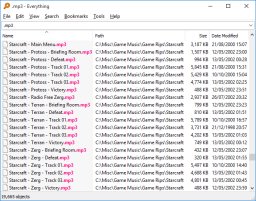
Everything是voidtools(中文主頁)開發的一款文件搜索工具,官網描述為「基於名稱實時定位文件和目錄(Locate files and folders by name instantly)」。它的優點是速度非常快,快到令人髮指的程度,是我用過的最快文件搜索軟件。支持正則表達搜索,可以作為小型文件服務器,完全支持中文搜索。體積小巧,界面簡潔易用,快速建立索引,快速搜索,同時佔用極低的系統資源,實時跟蹤文件變化,並且還可以通過http或ftp形式分享搜索。
點擊這裡下載Everything 1.2.1.352b便攜版
當然在提升搜索速度到這種程度的同時也相對的犧牲了某些東西。首先是它只支持NTFS文件系統,不支持老舊的FAT32文件系統,以現在的主機普遍都用XP或以上的系統,除了閃存U盤和閃存卡默認是FAT32格式之外,還會用到FAT32格式的情況相當稀少。另一個缺點是只能搜索文件名,不支持全文搜索。
Everything有中文界面,不過必須另外下載安裝語言包,步驟如下:
1)下載語言包Everything.lng.zip
2)解壓語言包,將其內容解壓到 Everything 安裝目錄(或解壓後將文件抄進 Everything 的安裝目錄裡)。
3)注意:如果Everything已經啟動了就必須關閉重啟軟件。
4)在程序中,菜單 Tools → Options,點擊 General 標籤,在 Language 下拉列表中選擇所需語言。
5)點擊 OK。
6)在 "language change" 彈出框中,點擊 OK。
7)關閉重啟 Everything 後就會變成相應的語言界面了。
基本搜索應用
1)在搜索框中鍵入文件或文件夾名稱的一部分,結果立刻呈現。
2)運用布爾算子
AND(且)是缺省使用的布爾算子。
例如:如果要搜索foo和bar同時出現的文件:foo bar 如果從兩者之中任一個都可以,則用 | 介於兩者之間。
例如:如果要搜索.jpg或.bmp文件: .jpg | .bmp(註:在|兩側有空格)。
3)運用通配符
通配符 * 可以匹配任意長度和類型的字符。
例如:如果要搜索以e開頭並且以g結尾的文件或文件夾: e*g
通配符 ? 可以匹配單個任意字符。
例如:如果要搜索擴展名為兩個字符的文件: *.??
4)運用正則表達式
在使用之前,確保已經打開正則表達式選項(菜單Search → Enable Regex)
- | 豎線表示或。例如:gray|grey 能夠匹配 gray或grey(註:在|兩側沒有空格)。
- () 小括號用於確定範圍。例如:gr(a|e)表示在gr和y之間有一個字母a或e。gr(a|e)y將匹配gray或grey,與gray|grey意義相同。
- ? 問號表示其前一個字符可能出現,也有可能不出現。例如:colou?r將匹配color和colour。
- * 星號表示其前一個字符可能不出現,也可能出現一次或多次。例如:ab*c將匹配ac、abc、abbc、abbbc等等。
- + 加號表示其前一個字符出現一次或多次。例如:ab+c將匹配abc、abbc、abbbc等等,但不能匹配ac。
- . 點號可用匹配任何單個非新行字符。(事實上,把哪個字符稱之為新行卻是不一定的,可能是編碼特別或位置特別,但是可以肯定的是這個行中一定包含其他字符。)在POSIX括號表達式規則中,點號只匹配一個點。例如:a.c可以匹配abc等等字符,但是[a.c]只匹配a、.、或c。
- [ ] 中括號表示能夠匹配其括號內出現的一個字符。例如:[abc]能夠匹配a、b或c。[a-z]將能夠匹配a到z之間的任意一個字符。[abcx-z]能夠匹配a、b、c、x、y或z,其也可以表示成[a-cx-z]。
- [^ ] [^ ]表示可以匹配任何一個沒有出現在其括號內的字符,與[ ]剛好相反。例如:[^abc]能夠匹配任何一個不是a、b、c的字符。[^a-z]能夠匹配任何一個非小寫字母之外的字符。
- ^ 匹配名稱開始的位置。在以行為基礎的工具中,匹配任意行的開始位置。
- $ 匹配名稱結束的位置,或者匹配字符串結尾新行的結束位置。在以行為基礎的工具中,匹配任意行的結束位置。
- {m,n} {m,n}表示其前面的字符至少重複m次,但是重複次數少於n。例如:a{3,5}匹配aaa、aaaa以及aaaaa,但是不能匹配aa或aaaaaa。此表達規則在一些老的版本中不可用。
5)在搜索條件中包含空格
為了在搜索條件中包含空格,你可以使用雙引號。
例如,"foo bar"只能匹配 foo<space>bar,而不能匹配fooadbar、fooibar等等。
6)搜索特定的文件類型
為了搜索特定的文件類型,可以在搜索框中添加文件擴展名。例如:搜索mp3文件可用 *.mp3。如果想搜索多個文件類型,可以用|分割檢索詞。
例如, *.bmp|*.jpg 可用找到擴展名為bmp或jpg的文件。
7)指定搜索位置
在檢索條件中使用\,可以指定查找位置。例如:在downloads文件夾中尋找所有avi文件:downloads\ .avi。
也可用通過菜單 搜索→匹配路徑 激活路徑選項,這樣可以把路徑直接包含在搜索條件中。例如:激活菜單 搜索→匹配路徑 後,在downloads文件夾中需找所有avi文件可以表示為downloads .avi。
8)跳轉到搜索結果
確保搜索結果是當前激活區域。比如你可以按下tab或用鼠標點擊它。然後鍵入要跳轉的目錄或文件名稱的一部分或全部,光標就會自動定位到該目標。比如,要跳轉到以New打頭的文件和目錄,請在搜索結果列表中打New。


